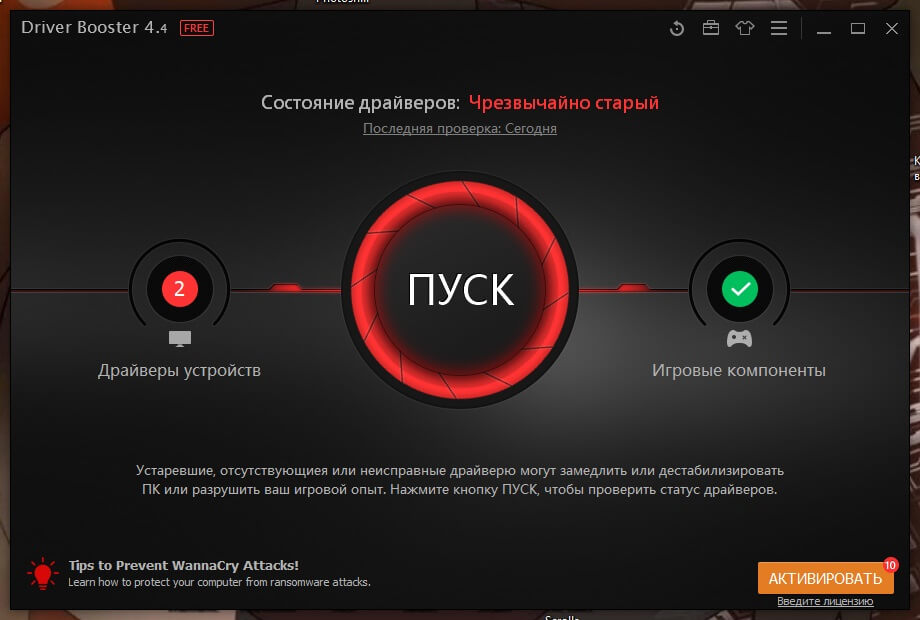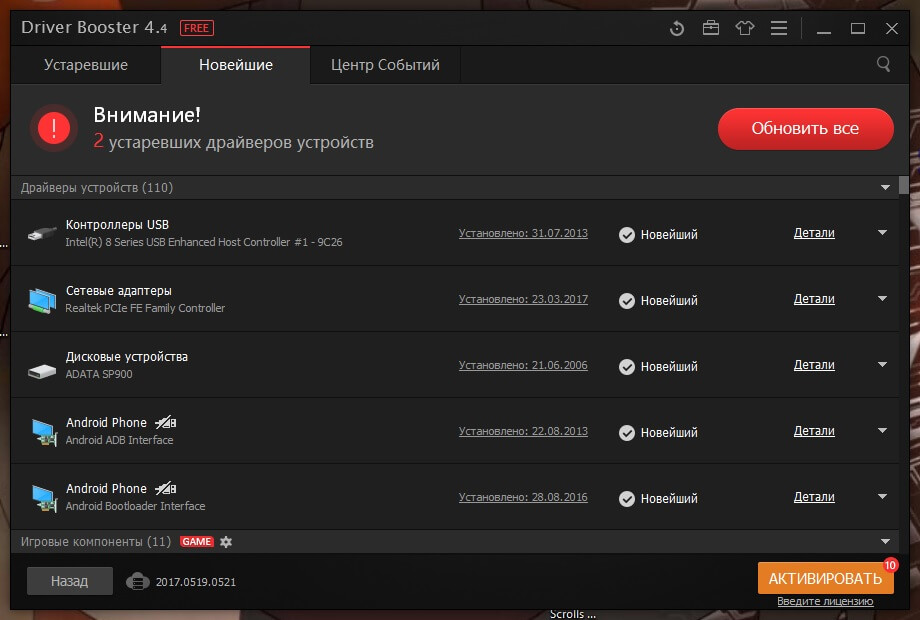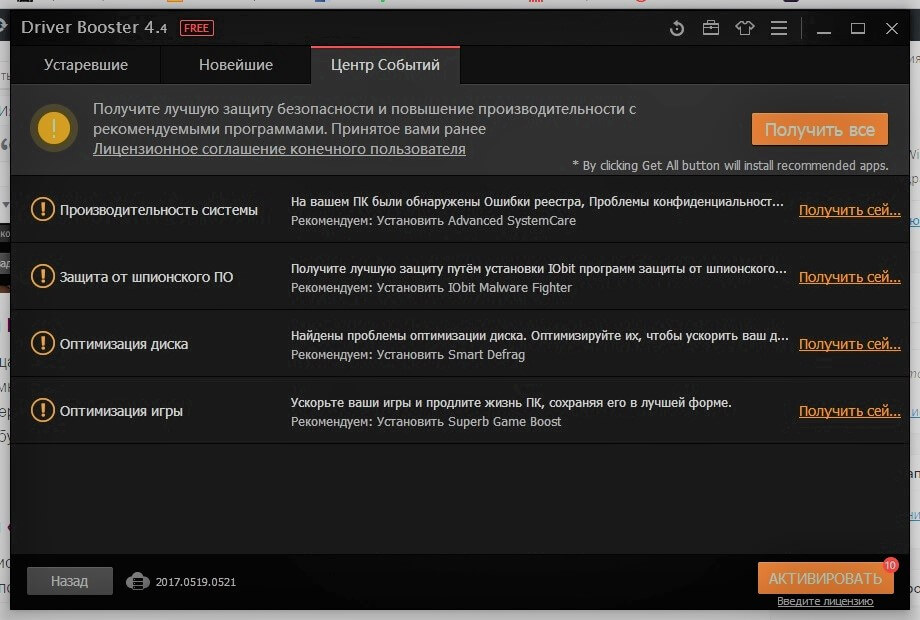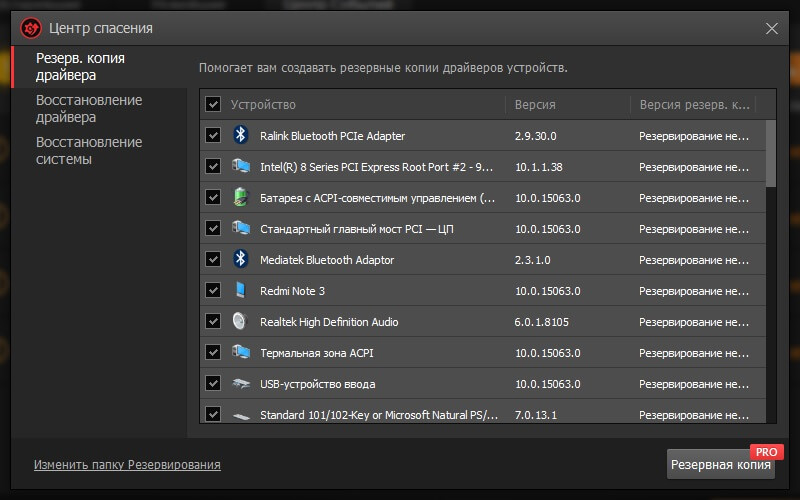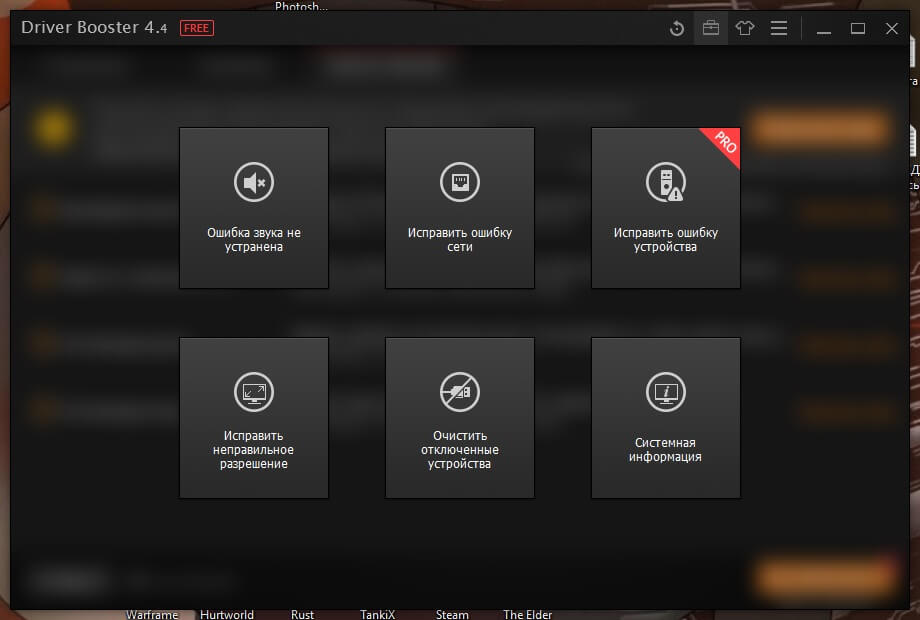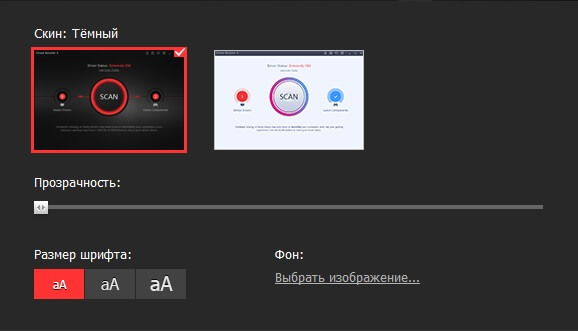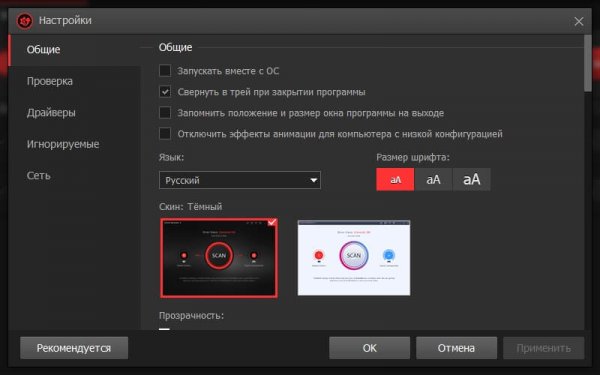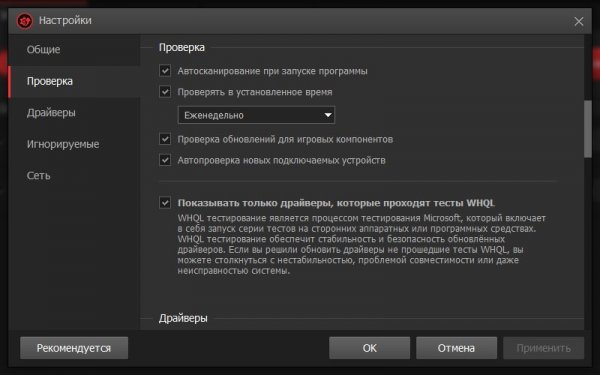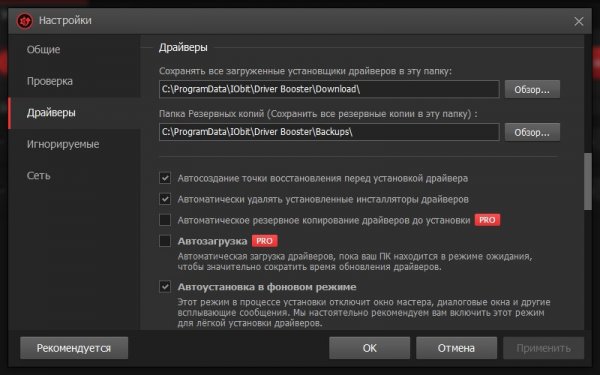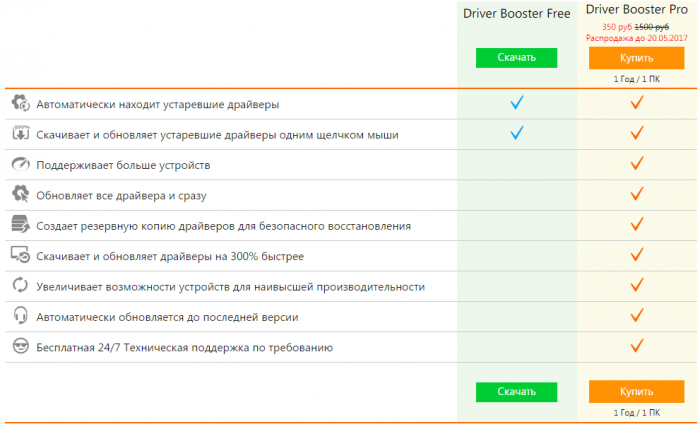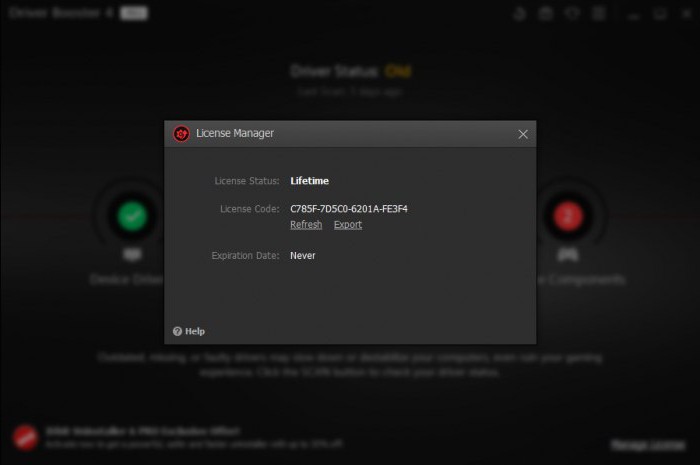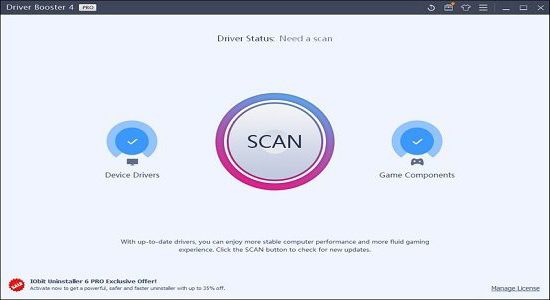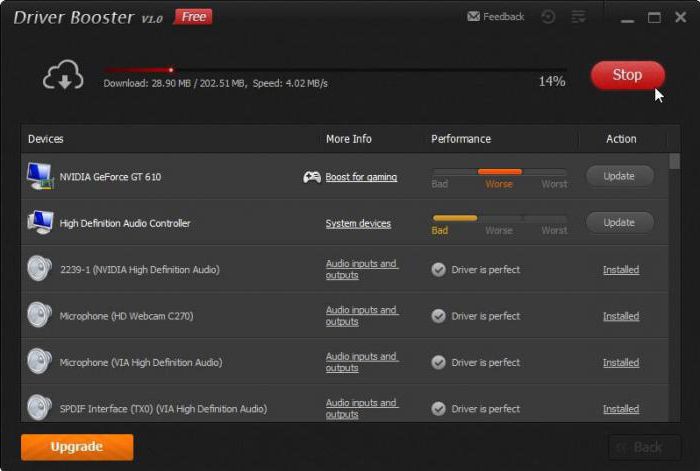Что такое драйвер бустер и не опасен ли он для пк
Driver Booster что это за программа и нужна ли она?


Я не думаю что вы каждый день устанавливаете новую винду или каждый день меняете устройства, чтобы процесс поиска и установки драйверов нужно было автоматизировать. Верно? Установка драйверов актуальной версии и дополнительного ПО — это как бы немного важная задача и почему ее не выполнить самостоятельно? У вас же не 100 устройств в системе. Ну, это просто мое мнение
Когда я запустил Driver Booster, то увидел такое окно, сразу началось сканирование системы на то есть ли вообще драйвера на всех устройствах, не старые ли те которые есть:
Как всегда интерфейс у программы приятный, у всех прог IObit он классный. Но главное не интерфейс, а то как работает программа.
Ну и тут я нашел косяк. Смотрите внимательно, вот программа нашла устройство где драйвер стоит типа старый:
Теперь я нажимаю тут, чтобы посмотреть подробности:
И вот теперь смотрите внимательно что тут написано:
То есть Driver Booster считает что новый драйвер это тот, у которого версия старее. Или может быть оно показывает драйвер новее тот, у которого дата свежее? В общем как бы там не было — это косяк и точка. Версия драйвера 8.3.15.0 по мнению программы более новая чем версия 8.4.1.0, как вообще это понимать, я не знаю
Я нажал обновить драйвер, чтобы посмотреть как это будет происходить. Но в итоге я увидел такое окно:
Я вообще то сразу подумал что это платная функция… но потом оказалось что нет, дальше пошла загрузка драйвера как-то автоматически:
Еще в программа есть какое-то спасение, это восстановление драйверов которые были до обновления, чтобы открыть это спасение нажмите тут:
Потом покажется сам Центр спасения:
Открыть настройки можно вот в этом меню:
Вот сами настройки:
Значит что тут можно включить или отключить. На вкладке Общие советую выключить автозапуск вместе с виндой, там галочка есть. Также на той же вкладке можете сменить тему оформления на более светлую.
На вкладке Проверка можете выключить автосканирование при включении винды, отключить ежедневную автопроверку, отключить проверку для игровых компонентов, в общем можете отключить там все проверки. Единственное что не снимайте галочку самую нижнюю, ну чтобы драйвера показывались только те которые проходят проверку WHQL.
На вкладке Драйверы можно указать в какую папку будут качаться драйвера.
Ну и все, остальные настройки там уже не особо важные…
Вот как выглядит программа в светлом оформлении:
В общем как по мне то прога так себе.. обновлять драйвера я бы ней не стал, и вообще делал бы это вручную…
Как удалить Driver Booster полностью?
Для удаления, если хотите конечно, то стоит использовать специальный удалятор под названием Revo Uninstaller. Он и прогу удалит и мусор потом который остался тоже удалит
Но можно и по-простому удалить, ну то есть встроенными возможностями самой винды. Итак, нажимаем Пуск, выбираем там пункт Панель управления (если у вас Windows 10, то зажмите Win + X и там будет этот пункт):
Потом находим значок Программы и компоненты:
Дальше в списке софта находим Driver Booster, нажимаем по нему правой кнопкой и выбираем Удалить:
Потом появится окно, где нужно снова нажать на Удалить:
Через пару секунд программа Driver Booster полностью удалиться с компьютера. Тот мусор, который мог остаться при таком ручном удалении, тоже стоит удалить. Как это сделать можете прочитать в этой статье, где я рассказывал как удалить Аваст, только там ищите мусор по фразе driver booster
В общем вот такие вот дела, надеюсь что написал я все понятно и вам данная инфа была полезна… удачи
Driver Booster – обзор утилиты для автоматической установки драйверов
Здравствуйте друзья, сегодня разбираю последнюю программу из разряда установщика драйверов на автомате. К сожалению, к данному софту я уже отношусь не так лояльно, как раньше. Но об этом позже. Хочу сделать небольшой обзор на утилиту Driver Booster от компании IObit.
Что такое Driver Booster и с чем его едят
Средство создано для установки драйверов пару кликов и это действительно так. Большинство пользователей, использующих этот софт делятся на два фронта – кто за, а кто против. Я скорее выхожу за вторых, но стараюсь мыслить объективно.
Давайте разберем для начала интерфейс программы. Сейчас у нас версия 4.4. Программа имеет приятный вид, а также минимум функций. При запуске Driver Booster вам нужно запустить поиск устаревших драйверов.
Другие обзоры: Обзор программы Advanced SystemCare Ultimate 8
После нахождения устройств с ПО, которое необходимо установить мы должны напротив какого-нибудь нажать кнопку «Обновить». Будет предложено создать точку восстановления системы, на случай неисправности в системе, это значительный плюс, многие программы такого типа этого не делают.
Раздел Новейшие
Дальше мы смотрим на другие вкладки, например, «Новейшие». Там показываются устройства, драйвера которых уже обновлены до последней версии.
Раздел Центр событий
Следующая вкладка – «Центр событий». Нам предлагают установить дополнительное программное обеспечение, для «оптимизации» системы, но не скажу, что вы сделаете своему компьютеру доброе дело. К сожалению, вас никто и не спросит об установке дополнительного ПО, всё будет скачано и установлено без вашего ведома.
Раздел «Спасение»
В функционал программы входит создание резервных копий драйверов. Тоже полезная вещь, которая позволит восстановить поврежденные «дрова». Восстановить систему из точки восстановления можно там же.
Инструментарий Driver Booster
Еще в утилите есть следующий инструментарий, который так и называется. Так, вы можете исправить ошибки со звуком, сетями, устройств, неправильное разрешение, почистить отключённые устройства и посмотреть сведения о системе. Эффективно ли эти инструменты справляются со своей задачей неизвестно, потому что у меня проблем с ПК почти не возникает.
Настройка интерфейса
Следующий раздел – значок в виде рубашки в самом вверху. Здесь вы можете поработать над интерфейсом, допустим, изменить скин, прозрачность шрифт и даже фон программы. Как по мне – это лишнее.
Опции программы
В данном разделе вы найдете настройки программы, не связанные с оформлением, те же настройки, что мы рассматривали и выше, а также пункты, которые вам, скорее всего, не пригодятся. Хотя, руководство пользователя может быть и пригодится.
В настройках вы можете настроить автоматический запуск Driver Booster вместе с системой, отключить анимацию и настроит всё тот же внешний вид.
Можно поставить автосканирование и срок, например, ежедневно. Если хотите устанавливать только драйвера с цифровой подписью, отметьте галочку «Показывать только драйверы, которые проходят тесты WHQL».
Также вы можете указать, где буду сохраняться резервные копии и установщики драйверов. Некоторые пункты доступны только в PRO версии, например, автоматическое создание резервных копий и автозагрузка драйверов.
Отличие бесплатной версии и PRO в Driver Booster
Отличий то нет, а вот доступность функционала очень сильно отличается.
В бесплатной версии:
Это всё, что вам доступно в бесплатной версии, а теперь перейдем к платной, которая, кстати, стоит 1700 рублей, но периодически делают скидки.
Функции PRO версии:
Кстати говоря, это не одноразовая плата за утилиту. Вы платите каждый год, но кто хочет, тот платит.
Из вышеприведенного текста мы поняли, какой функционал имеет софт и что из себя примерно представляет, но теперь я хочу сказать своё мнение об этом ПО.
Кстати, если нужен хороший установщик программ, то рекомендую InstallPack. Прочитайте статью о нем.
Итоги по поводу обзора на программу Driver Booster
Итак, программа явно лучше, чем тот же DriverPack Solution и это заметили многие, может быть поэтому она имеет платную версию. Похоже, что программа действительно находит в своей базе нужные драйвера или приближенные к моему устройству и устанавливает. Сейчас обновил драйвера на USB контроллер и ничего плохого в системе не заметил, то есть не вылетов, синих экранов смерти и прочей «нечисти».
Сильно разочаровало то, что вместе с Driver Booster установился и весь софт от компании IObit, и мне пришлось всё это добро удалять. Извините, но это уже похоже на тот же Amigo, который понабивали в сотню программ, а при установке их инсталлируется и эта нехорошая вещь. В качестве антивируса неплохо справляется еще и Malware Fighter 8.
Многие жалуются, что программа ужасна и ей лучше пользоваться. Я их прекрасно понимаю. И не нужно говорить, что у таких людей кривые руки, на самом деле дело в конфигурации компьютера. То есть в базе Driver Booster не нашлось даже приближенных к их устройствам драйверов и при установке произошёл конфликт и последовали ошибки, синие экраны смерти, лаги и вылеты. У меня оборудование подобрано удачно, а значит драйвера в базе есть.
Напоследок хочу сказать, как бы там не было, использовать подобные программы стоит осторожно, так как это может кончиться не очень хорошо и теперь вы знаете КАК именно. Удачи вам в поиске хорошего софта, который не подведёт, а сделает своё дело на отлично.
Driver booster для чего нужна эта программа
IOBit Driver Booster Free 5 — это программа, поддерживающая драйвера в обновленном состоянии. Она автоматически сканирует систему и показывает полный список драйверов ПК с информацией об их возрасте и возможностях замены. Если требуется обновление, то Driver Booster получает правильный драйвер из базы и устанавливает его. Можно задать фиксированные интервалы для сканирования.
Также Driver Booster определяет и настраивает игровые компоненты для улучшения производительности в играх. Скачать Driver Booster 5 — это простой способ обновлять программное обеспечение устройств, чтобы повысить совместимость и стабильность Windows, сэкономить массу времени и усилий.
Driver Booster это:
Установка
После запуска установщика будут представлены варианты простой и выборочной установки. В первом случае параметры выставлены по умолчанию.
При выборочной установке можно задать путь до программы (папку), отключить создание иконки на рабочем столе и закрепление на панели задач.
Затем будет предложено установить другой софт IObit – можно согласиться и начать загрузку или выбрать вариант «Нет, спасибо».
Обзор
После запуска сканируется система для составления списка установленных драйверов.
После сканирования откроется окно с тремя вкладками: «Устаревшие», «Новейшие», «Центр действия».
По клику «Обновить все» начнется процесс загрузки и установки последних редакций. Во вкладке «Новейшие» представлен список, не требующий загрузки обновлений.
В «Центре действия» можно ознакомиться с возможностями другого софта компании IObit и бесплатно скачать программы с официального сайта.
Вернувшись в главное окно по стрелочке в левом верхнем углу можно воспользоваться дополнительными возможностями Driver Booster.
Driver Booster создает резервные копии драйверов, точки восстановления и показывает только WHQL-тестируемые версии.
В разделе «Центр спасения» на вкладке «Резервирование драйверов» можно сделать копии набора драйверов определенных версий для тестирования быстродействия разных вариантов – в любой момент можно откатить сборку до заданного состояния (вкладка «Восстановление драйверов», доступно для активированной версии).
Вкладка «Восстановление системы» позволяет создать точку восстановления и развернуть систему из нее. Функционал аналогичен стандартным контрольным точкам в Windows.
Раздел инструменты позволяет в один клик исправить возможные проблемы:
Также есть возможность очистить внешних данные устройств, которые подключались к ПК, но в данный момент не используются.
В пункте «Системная информация» доступна информация о компьютере – модель и частота процессора, оперативная память, видеокарта, жесткий диск, а также сведения об установленной операционной системе.
Обновить программу можно по клику в меню (открытие меню — кнопка в левом верхнем углу) на соответствующий пункт. Скачать программу Driver Booster Free придется вручную с официального сайта, версия Pro обновляется автоматически.
Поддерживаются операционные системы Windows XP, Vista, 7, 8, 10.
Разница между Driver Booster Free и Pro
Версия Driver Booster Pro имеет ряд дополнительных возможностей. Лицензионный ключ (код активации) стоит 1500 рублей в год, но IObit часто делает скидки, например, сейчас цена составляет всего 350 рублей.
| Driver Booster Free | Driver Booster Pro | |
|---|---|---|
| Автоматический поиск |  |  |
| Загрузка и обновление одним кликом |  |  |
| Поддержка большего кол-ва устройств |  | |
| Обновление всех драйверов сразу |  | |
| Создание резервных копий |  | |
| Загрузка и обновление на 300% быстрее |  | |
| Увеличение возможностей устройств для максимальной производительности |  | |
| Автоматическое обновление программы |  | |
| Бесплатная техническая поддержка |  |
Отзывы
Отзывы специалистов и пользователей единогласно говорят об удобстве программы, впрочем, отмечая некоторые недостатки.
Дмитрий: Пользуюсь несколько лет. Обновил десятки драйверов, сбоев ни разу не было!
Анонимно: Самый топовый софт для обновления драйверов. Обновляет вообще все, начиная от драйверов процессора, заканчивая Java и тд.
Владимир: Лучший из всех в своей категории.
Александр: Нормальная программа для обновления драйверов, пару раз кликнул и все, жди пока поставит. Два года стоит на компе, все быстро работает, виндовс не слетала, система ни разу не крашилась.
Екатерина: Я скачивала с официального сайта разработчиков бесплатную версию. На мой взгляд — одна из самых классных программ. Установлена на двух ноутбуках: с Windows 10 и Windows 7. Первый ноутбук новый, а второму уже лет семь и даже он теперь летает. Единственный минус, что активно навязывают купить версию Pro.


Я не думаю что вы каждый день устанавливаете новую винду или каждый день меняете устройства, чтобы процесс поиска и установки драйверов нужно было автоматизировать. Верно? Установка драйверов актуальной версии и дополнительного ПО — это как бы немного важная задача и почему ее не выполнить самостоятельно? У вас же не 100 устройств в системе. Ну, это просто мое мнение
Когда я запустил Driver Booster, то увидел такое окно, сразу началось сканирование системы на то есть ли вообще драйвера на всех устройствах, не старые ли те которые есть:
Как всегда интерфейс у программы приятный, у всех прог IObit он классный. Но главное не интерфейс, а то как работает программа.
Ну и тут я нашел косяк. Смотрите внимательно, вот программа нашла устройство где драйвер стоит типа старый:
Теперь я нажимаю тут, чтобы посмотреть подробности:
И вот теперь смотрите внимательно что тут написано:
То есть Driver Booster считает что новый драйвер это тот, у которого версия старее. Или может быть оно показывает драйвер новее тот, у которого дата свежее? В общем как бы там не было — это косяк и точка. Версия драйвера 8.3.15.0 по мнению программы более новая чем версия 8.4.1.0, как вообще это понимать, я не знаю
Я нажал обновить драйвер, чтобы посмотреть как это будет происходить. Но в итоге я увидел такое окно:
Я вообще то сразу подумал что это платная функция… но потом оказалось что нет, дальше пошла загрузка драйвера как-то автоматически:
Еще в программа есть какое-то спасение, это восстановление драйверов которые были до обновления, чтобы открыть это спасение нажмите тут:
Потом покажется сам Центр спасения:
Открыть настройки можно вот в этом меню:
Вот сами настройки:
Значит что тут можно включить или отключить. На вкладке Общие советую выключить автозапуск вместе с виндой, там галочка есть. Также на той же вкладке можете сменить тему оформления на более светлую.
На вкладке Проверка можете выключить автосканирование при включении винды, отключить ежедневную автопроверку, отключить проверку для игровых компонентов, в общем можете отключить там все проверки. Единственное что не снимайте галочку самую нижнюю, ну чтобы драйвера показывались только те которые проходят проверку WHQL.
На вкладке Драйверы можно указать в какую папку будут качаться драйвера.
Ну и все, остальные настройки там уже не особо важные…
Вот как выглядит программа в светлом оформлении:
В общем как по мне то прога так себе.. обновлять драйвера я бы ней не стал, и вообще делал бы это вручную…
Как удалить Driver Booster полностью?
Для удаления, если хотите конечно, то стоит использовать специальный удалятор под названием Revo Uninstaller. Он и прогу удалит и мусор потом который остался тоже удалит
Но можно и по-простому удалить, ну то есть встроенными возможностями самой винды. Итак, нажимаем Пуск, выбираем там пункт Панель управления (если у вас Windows 10, то зажмите Win + X и там будет этот пункт):
Потом находим значок Программы и компоненты:
Дальше в списке софта находим Driver Booster, нажимаем по нему правой кнопкой и выбираем Удалить:
Потом появится окно, где нужно снова нажать на Удалить:
Через пару секунд программа Driver Booster полностью удалиться с компьютера. Тот мусор, который мог остаться при таком ручном удалении, тоже стоит удалить. Как это сделать можете прочитать в этой статье, где я рассказывал как удалить Аваст, только там ищите мусор по фразе driver booster
В общем вот такие вот дела, надеюсь что написал я все понятно и вам данная инфа была полезна… удачи
Как известно, для нормальной работы компьютерного «железа» драйверы устройств нужно поддерживать в актуальном состоянии. Для этих целей лучше использовать автоматизированные утилиты. Одной из таковых является программа Driver Booster. Отзывы о ней среди пользователей, правда, разделились. Но рассмотрим наиболее часто встречающиеся мнения без всякой предвзятости.
Отзывы о программе Driver Booster: что это за ПО?
Сказать, что данное приложение является автоматическим инструментом для поиска и обновления драйверов – не сказать ничего. Дело в том, что этот программный пакет имеет достаточно много особенностей.
Что же такого интересного в приложении Driver Booster? Отзывы специалистов свидетельствуют о том, что программа выгодно отличается от похожего пакета DriverPack Solution меньшим размером. Это достигается за счет того, что в этой программе нет собственной базы данных драйверов, которая, по разным оценкам, может достигать нескольких гигабайт, особенно если учесть все выпускаемые сегодня устройства и утилиты управления ними. Поиск и обновление драйверов происходит исключительно через интернет-подключение (об этом будет сказано отдельно).
Выпускаемые версии
Сегодня можно найти как минимум две основные версии приложения Driver Booster. Отзывы пользователей по крайней мере свидетельствуют о наличии бесплатной модификации Free и платного пакета Pro с расширенными возможностями в плане поддерживаемых (распознаваемых) устройств.
Однако в большинстве случаев в интернете скачивают бесплатную версию, которая работает достаточно стабильно и быстро. Интересен и тот факт, что можно сначала загрузить бесплатный пакет Driver Booster (отзывы это подтверждают) и уже из него после инсталляции произвести обновление до профессиональной модификации, используя для этого специальную гиперссылку ввода номера лицензии, которая, правда, обойдется пользователю примерно в 400-500 рублей в год (не считая противозаконных методов активации в виде установки крэкнутого серийного номера или использования кей-генераторов).
Основные принципы работы
Процесс поиска и обновления драйверов происходит исключительно при активном интернет-подключении. На первой стадии программа проверяет наличие установленных драйверов, после чего обращается напрямую к сайтам производителей конкретного оборудования и отыскивает новые драйверы, если таковые имеются.
Но это только одна сторона работы программы Driver Booster. Отзывы юзеров, зачастую весьма нелестные, говорят о том, что обновление происходит с предварительным удалением предыдущей версии драйвера, и сама инсталляция новой модификации способна вызывать программные сбои, причем даже с появлением синего экрана BSoD. Но это, думается, вовсе не проблема приложения, а ошибки самой системы, хотя доля правды в этом есть.
Driver Booster 4: отзывы о версии Free
Мнения о бесплатном пакете разделились. Некоторые утверждают, что еще на стадии загрузки и установки штатный антивирус Dr. Web определяет программу как потенциально опасное и нежелательное ПО. Другие же с такой проблемой не сталкиваются.
Известны и более критичные случаи поведения программы Driver Booster. Отзывы на некоторых форумах говорят о том, что совершенно нестабильно приложение ведет себя на планшетах с ОС Windows на борту, «убивая» систему в мгновение ока. Зато пользователи стационарных систем относятся к приложению достаточно благосклонно, отмечая в работе и стабильность, и безопасность, и скорость обновления, не говоря уже о минимальной нагрузке на системные ресурсы. Но есть небольшой минус, который состоит в появлении постоянных напоминаний по обновлению самого пакета, что на многих действует просто раздражающе.
Зато приверженцы программы, даже в виде бесплатной версии, обращают внимание на то, что приложение не скачивает все подряд (можно устанавливать только самые необходимые обновления). Кроме того, очень часто можно встретить и восхищения по поводу ощутимого увеличения производительности после установки полного комплекта апдейтов. Некоторые называют цифры порядка 60% прироста.
Профессиональная версия Pro
Теперь по поводу мнений о платной версии Driver Booster Pro. Отзывы об этой модификации в большинстве случаев выглядят весьма лестными, и оставляют их в основном специалисты, занимающиеся ремонтом компьютеров и настройкой Windows-систем профессионально.
Большинство специалистов главным преимуществом этого пакета называют возможность поиска и автоматической интеграции драйверов даже для слишком устаревших систем, для которых и в интернете не всегда можно найти соответствующее ПО. Также отмечается, что приложение может находить и самые свежие драйверы для некоторых нестандартных устройств, которые в базах данных Windows отсутствуют. Наконец, практически все, кто использовал платную модификацию, говорят о высокой стабильности и корректной работе, в отличие от той же бесплатной версии Free.
Выводы
Как видим, мнения о программе можно встретить достаточно противоречивые. Тем не менее в относительно новых операционных системах, как правило, проблем не наблюдается. Исключение составляет разве что Windows 8, в которой приложение иногда по совершенно непонятным причинам работать не хочет. Зато в седьмой и десятой модификациях в большинстве случаев пакет функционирует как часы. Отсюда напрашивается простейший вывод о том, что в «восьмерке» приложение использовать нежелательно.
И все же, что бы там ни утверждали злые языки, программа является достаточно простой и позволяет производить практически все операции в автоматическом режиме, обращаясь не к сомнительным ресурсам для поиска свежих драйверов, а исключительно к официальным сайтам производителей и разработчиков, что позволяет держать собственную систему в полной безопасности и при этом еще и достаточно серьезно ее ускорить.
Остается добавить, что каждый, кто сталкивался с этой утилитой, сам принимает решение о ее инсталляции и использовании, но в большинстве случаев ее установка будет оправдана, что называется, на все сто, несмотря на противоречивые мнения юзеров, среди которых можно встретить достаточно много нареканий из-за неадекватного поведения операционной системы.